Microsoft Word бағдарламасы. Microsoft Word-та мәтінмен жұмыс жасау. Кестемен жұмыс
Жаңақорған ауданы, Сунақата ауылы
№ 194 орта мектебі
Таженов Омар
Мақсаты:
а) Microsoft Word–ты іске қосуды үйрету, Microsoft Word мәтіндік процесорының кестемен таныстыру. Мәтіндік құжат құруды үйрету.
б) Оқушылардың белсенділігін дамыту, ой өрісін кеңейтуге дағдыландыру.
в) Оқушыларды, өмірге және білім алуды жалғастыруға тәртіпке, еңбекке баулу.
Сабақтың типі: Көрсете отырып түсіндіру.
Сабақ түрі: Жаңа сабақ.
Сабақтың әдісі: Түсіндіру, баяндау, сұрақ жауап,
Құрал–жабдықтар, көрнекті құралдар: Компьютерлер, презентация-слайдтар.
Сабақ барысы. 1. Ұйымдастыру кезеңі
Сәлемдесу, оқушыларды түгелдеу.
Сабаққа дайындықтарын тексеру
II Үй жұмысын сұрау
а) Қандай қауіпсіздік талаптарын білесің?
б) Дербес компьютер дегеніміз не?
в) Компьютердің негізгі құрылғыларын ата?
г) Paint-ты қалай іске қосамыз?
д) Сілтеуішті (проводник) қалай ашамыз?
III Үй тапсырмасын бекіту
IV Жаңа сабаққа кіріспе
V Жаңа сабақ
VI Жаңа сабақты бекіту
VII Қорытындылау
VIII Үй тапсырмасын беру
Жаңа сабақ
Microsoft Office Word - компьютерде құжаттар жасауға мүмкіндік беретін бағдарлама болып табылады. Суреттер немесе өң сияқты түрлі-түсті фотосуреттер немесе көрнекі суреттер пайдаланып әдемі мәтін жасау және карталар мен кестелер сияқты деректер қосу үшін Word бағдарламасын пайдалануыңызға болады. Оған қоса, Word бағдарламасы мәтін жасау үшін түрлі көмекші мүмкіндіктерді береді, олардың көмегімен мақалалар немесе есептер сияқты іскери құжаттарды оңай аяқтай аласыз. Сондай-ақ, ашықхат немесе хатқалта мекенжайларын басып шығаруыңызға болады. Word бағдарламасы құжаттар, электрондық кестелер мен көрмелер жасауға және электрондық поштаны басқаруға арналған бағдарламаның бірнеше түрлерін біріктіретін өнімдердің бумасы болып табылатын «Office» бумасының бір бөлігі болып табылады.
Microsoft –фирманың аты, оны 1975 жылы Билл Гейтс құрды. Алғашқы программаны 13 жасында жазған. Офистік бағдарламалар жазады. Word–ты қазақ тілінен аударғанда “сөз” дегенді білдіреді.
Ms word-та жұмыс істеу жөнінде пайдаланушы Ms word деген не екенін, Ms word терезесінің құрылымын, мәтіндік құжаттың құрылымын, негізгі құралдар үстелдерінің міндеттерін, құжат жасау және онымен жұмыс істеу тәсілдерін құжаттар жасай алуы, суреттер, жиектер, бояу тәсілдерін меңгеруі, суреттерді кірістіріп, оларды өңдей алуы,құжаттарды басып шығара алуы тиіс
Microsoft Word бағдарламасы - бұл мәтіндік құжаттарды әзірлеуге,қарап шығуға,түрлендіруге және басып шығаруға арналған Microsoft Office қосымшасы. Басқаша айтар болсақ, Microsoft Word - бұл мәтіндерді енгізуге,түзетуге,пішімдеуге және басып шығаруға мүмкіндік беретін мәтіндік процессор. Сонымен қатар, бұл бағдалама мәтіндік құжатқа суреттерді,диаграммаларды, кестелерді кірістіруге,орфографиялық және грамматикалық қателерді түзетуге және басқа да көптеген амалдарды орындауға мүмкіндік береді.
Бағдарламаны іске қосу үшін:
ПУСК-Все программы-Microsoft Office- Microsoft Word
Мәтіндер енгізер алдында жүгіргіні енгізу орнына апарып, мәтінді қай жерге енгізетініңізді көрсету қажет. Егер Сіз жаңа құжат ашып отырсаңыз, жүгіргі өз бетімен құжаттың бас жағына орналасады.
Жаңа жолды бастау үшін /Enter/ пернесін басу керек.
Мәтінді түгелдей бас әріппен басу үшін /Caps Lock/ пернесін басу керек.
Мәтіннің барлығы бас әріп болып жазылса мәтінді ерекшелеп Shift+F3 пернесін бас.
Сөзді бас әріппен бастап теру үшін /Shift/ пернесін басып ұстап тұрып, қажетті әріпті енгізу қажет.
Мәтінде жою үшін /Delete/ пернесін басу керек.
Керек емес әріпті теріп қойсандар /Backspase/ пернесін пайдаланып қате әріпті немесе символдарды жоюға болады.
Ағымдағы құжатты сақтау үшін Файл-Сохранить әмірін таңдаңыз.
2. Пернетақтадан /Ctrl/+/S/ пернелер тіркемесін басыңыз.
3/Құжатты алғаш рет сақтағалы отырсаңыз Файл-Сохранить как әмірін орындау керек.
Word программасының атаулар жолының оң жақтағы жоғарғы жабу батырмасын шерту арқылы.
Word терезесін жабу кезінде құжатқа енгізілген өзгерістер сақталмаса, экранға диалогтік терезе шығады. Осы диалогтік терезе арқылы файлдағы өзгерістерді сақтай аласыз (жауап – Иә (Да), өзгерістерді сақтамайсыз (жауап – Жоқ (Нет) немесе редакциялауды жалғастырасыз (Болдырмау (Отмена).
Мәтіндік процессорды іске қосқаннан кейін экранда қосымша терезе бейнеленеді.
Microsoft Word мәтіндік процессорының терезесі.
Ашылған құжат қосымша терезенің жұмыс аймағында бейнеленеді. Word терезесінің негізгі элементтері барлық Office қосымшалары үшін ортақ болып табылады. Әдеттегі Windows – дағыдай редактор терезесінің жоғарғы бөлігінде негізгі меню бар:
Файл, Түзету, Түр, Қою, Формат, Сервис, Кесте, Терезе, Анықтама
Файл, Правка, Вид, Вставка, Формат, Сервис, Таблица, Окно, Справка.
1

2 3
Горизонталь (жолдық) сызғыш
Горизонталь сызғшта үшбұрыштар орналасқан. Бірінші жолдың маркері (1), абзацтың сол (2) және оң (3) шекараларының маркері берілген. Оларды тышқанның көмегімен абзацтың сәйкес параметрлеріне өзгертуге болады.
Айналдырудың (Прокрутка) горизонталь жолының сол жақ бөлігінде бейнелеу режімін таңдау батырмасы  орналасқан,
орналасқан,
 Әдеттегі (Обычный)
Әдеттегі (Обычный)
 Веб – құжат (Веб – документ),
Веб – құжат (Веб – документ),
 Беттерді белгілеу (Разметка страницы),
Беттерді белгілеу (Разметка страницы),
 Құрылым (Структура).
Құрылым (Структура).
Батырмалары бар.
 Әдеттегі (Обычный) – амалдарды орындауға өте ыңғайлы;
Әдеттегі (Обычный) – амалдарды орындауға өте ыңғайлы;
 Веб – құжат (Веб – документ) - құжатты Веб–құжат түрінде бейнелеу;
Веб – құжат (Веб – документ) - құжатты Веб–құжат түрінде бейнелеу;
 Беттерді белгілеу (Разметка страницы) - құжаттарды баспаға шығаруға сәйкестендіріп бейнелеу;
Беттерді белгілеу (Разметка страницы) - құжаттарды баспаға шығаруға сәйкестендіріп бейнелеу;
 Құрылым (Структура) - құжаттардың құрылымымен жұмыс жасауға арналған мәтінді және әр түрлі тереңдікте сатылап орналасқан мәтіннің басын (тақырыбын) көрсетуге және жасыруға мүмкіндік береді.
Құрылым (Структура) - құжаттардың құрылымымен жұмыс жасауға арналған мәтінді және әр түрлі тереңдікте сатылап орналасқан мәтіннің басын (тақырыбын) көрсетуге және жасыруға мүмкіндік береді.
3. Қалып – күй жолы. Microsoft Word терезесінің төменгі бөлігінде орналасқан. Одан әр түрлі хабарлама және анықтама ақпараттары шығады.
MS Word – пен жұмыс істей отырып, негізінде, екі құрал–саймандар тақтасын пайдаланамыз: суреттері бар батырмалардан тұратын Стандарты (Стандартная) тақтасы мен Форматтау (Форматирование) тақтасы. Әрбір батырмаға команда сәйкес келеді, ал батырмадағы сурет команданың мазмұнын көрсетеді. Батырмалардың көбісі менюге кіруге оңай, жиі қолданылатын командаларды қайталайды. Батырмамен байланысты команданы шақыру үшін осы батырмаға тышқанмен шерту қажет. Егер тышқанның сілтемесін батырмаға қойсаңыз, жанында команда аты жазылған жақтау (рамка) шығады. Тақтаны экраннан шығару немесе алып тастау үшін ТҮР (Вид) менюінен Құрал-саймандар тақтасы (Панели инструментов) пунктін таңдап, сонан соң қажет тақтаның атауын шертіңіз. Егер тақта экранда тұрса, оның атауы жанында ˇ таңбасы тұрады.
Құжаттармен жасалатын жұмыс.
Жаңа құжатты құру. Жаңа құжатты құру үшін Файл менюінен Құру (Создать) командасын таңдау қажет. Ашылған диалогтік терезеден алдымен қосымша бетті, сонан соң шаблонды таңдаймыз, соның негізінде құжат құрылып, ОК батырмасын шертеміз.
Құжатты құру диалогтік терезесі.
Micrsoft Word құжаттары шаблондарының кеңейтілуі dоc және ол  таңбасымен белгіленеді. Әдетте, құжаттар Жаңа құжат (Новый документ) шаблонының негізінде құрылады. Құжатты Жаңа құжат шаблонының негізінде құру үшін
таңбасымен белгіленеді. Әдетте, құжаттар Жаңа құжат (Новый документ) шаблонының негізінде құрылады. Құжатты Жаңа құжат шаблонының негізінде құру үшін
 Батырмасы пайдаланылады.
Батырмасы пайдаланылады.
Құжатты ашу. Бар құжатты ашу үшін Файл менюінде Ашу командасын таңдау немесе  батырмасын шерту қажет, сонан кейін Құжатты ашу (Открытие документа) диалогтік терезесі ашылады. Бума өрісінен қажетті құжаты бар диск таңдалынады.
батырмасын шерту қажет, сонан кейін Құжатты ашу (Открытие документа) диалогтік терезесі ашылады. Бума өрісінен қажетті құжаты бар диск таңдалынады.
Төменде орналасқан өрісті екі рет шертіп, құжат тұрған буманы, сонан соң ұжаттың өзін таңдаймыз.
Кесте құру
Біздің өмірімізде мәтінді біріктіру немесе құжатты кесте түрінде даярлау жиі кездеседі. Оларға: мектеп журналдары, үлгерім табелі және сіздердің күнделік парақтарың т.б. MS Word мәтіндік процессоры кесте құруды жеңілдетеді, ол өзіне бағандардың енін есептеу мәселелерін жүктейді.
Сонымен, Кесте – бұл жолдар мен бағандарда реттеліп берілген ақпарат. Жолдар мен бағандар қиылысып, ұяшық құрайды.
Кесте құрудың үш әдісі бар:
Вставка менюінде «Таблица» батырмасын басу арқылы.
Вставка менюінде «Таблица» батырмасын басқанда ашылған контекстік менюден Вставить таблицу… батырмасы арқылы
Вставка менюінде «Таблица» батырмасын басқанда ашылған контекстік менюден Нарисовать таблицу батырмасын басып сызу арқылы
Енді практика жүзінде қарастырып шығайық.
- Экранға мұқият қараймыз. Мұнда әрине, кесте бағандарының ені бірдей болып келеді. Маустың немесе абзацтық шегіністер көмегімен бағанның ені мен жолдың биіктігін өзгертуге болады. Tab пернесімен кестеге жаңа жол қосуға болады, ал алдыңғы ұяшыққа қайтып келу үшін Shift+Tab пернесін басса жеткілікті.
Кесте құрғаннан кейін, кестемен жұмыс істегенде қосымша Конструктор және Макет менюлері қосылады.
Кестеге Добавить столбцы, Добавить строки, Добавить ячейки, Разбить ячейки, Разбить таблицу, Объединить ячейки, Удалить ячейки, Удалить столбцы, Удалить строки (бағандар мен жолдар қосуға, ұяшықтарды бөлу, біріктіру, жою) командаларын орындай отырып, кестені құруға және жоюға болады.
Мәтіндік процессор жұмысын дұрыс аяқтау үшін келесі әдістерді орындауға болады:
Файл =>Шығу командаларын таңдаңыз;
Alt +F4 батырмалар комбинациясын басыңыз
Microsoft Word бағдарламасының атаулар жолының оң жақтағы жоғарғы жабу батырмасын шертіңіз.
Alt +F4 батырмалар комбинациясын басыңыз
Практикалық жұмыс.
Деңгейлік тапсырмалар орындау
1 – тапсырма
Менің Отаным - Қазақстан деген мәтінді теріп.
Отан деген атпен сақтау.
Қазақстан – ежелгі ел, бірақ әлемнің қазіргі картасынан ол таяуда ғана, яғни 1991 жылы орын алды. Біздің Отанымыз – егеменді, тәуелсіз Қазақ мемлекеті. Жүз жиырмадан аса ұлт өкілдері тұратын осынау қасиетті мекенде, асқақтаған Алатаулы өлкеде, кеңшілігі керемет, дархан дастарқандай далада, өндірісі өркендеген мекенде өмір сүруші әрбір адам өз Отанын жанындай сүйіп, оның көк байрағын көкке көтеруді мақтаныш тұтады!
2-тапсырма
Кесте құру. Оқушылар тізімі.
Сабақты бекіту: Ой қорыту. Тест өтілген тақырып бойынша сұрақтар қою арқылы сабақты қорытындылау.
Үй тапсырмасын беру: Microsoft Word бағдарламасы. Microsoft Word-та мәтінмен жұмыс жасау. Кестемен жұмыс
Пікірлер (2)
Пікір қалдырыңыз
Қарап көріңіз
Басқа да жазбалар
- WordPad мәтіндік редакторында құжат құру, сақтау және ашу.
- Информатика және ақпарат
- Формулаларды енгізу.
- ТІЗБЕКТЕЛГЕН САБАҚТАР ТОПТАМАСЫНЫҢ ОРТА МЕРЗІМДІ ЖОСПАРЫ
- Презентацияны графикалық обектілермен безендіру
- TextBox, Label, CommandButton компоненттері
- Программалық қамтамасыз етудің жалпы сипаттамасы және жіктелуі
- Windows операциялық жүйесі. Жұмыс істеудің бастамасы. Windows обектілері
- Ақпаратты түрлендіру
- Мәліметтерді енгізу және шығару операторлары
- Паскаль – программалау тілі. Формальды жазылу тәсілі
- Паскаль тілінің қарапайым операторлары
- Информатика пәнінен 9 - сыныпқа арналған тест сұрақтары
- Windows XP негізгі программалары
- Операциялық жүйелерді баптау
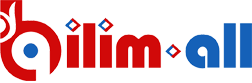

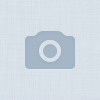
айгул галымжанкызы
Компьютере программа енгизу оте онай емес пе